S’il existe de nombreux mods visant à améliorer l’interface de Minecraft, c’est également le cas de quelques Resource Packs, comme Icons, créé par mr_ch0c0late1. Comme son nom l’indique, son but est d’ajouter de nombreuses icônes à l’interface du jeu.
Ainsi, en l’utilisant, vous aurez des icônes à de nombreux endroits de l’interface, ce qui vous permettra de décorer votre jeu, mais également d’obtenir de précieuses indications. Par exemple, les icônes pourront vous rappeler les recettes de potions, et les effets de celles-ci, uniquement de manière graphique. Les icônes vous rappelleront également quelle quantité de nourriture donne chaque aliment, et, évidemment, elles seront également présentes sur les boutons de l’interface, pour vous permettre de repérer en un coup d’œil les éléments que vous cherchez.
Évidemment, ce pack peut s’additionner avec d’autres packs de textures si vous le souhaitez. Notez toutefois qu’il fait l’objet d’une procédure d’installation particulière du fait de sa nature. Je vous invite donc à suivre les instructions qui suivent si vous souhaitez l’utiliser.
Comment faire fonctionner le pack Icons ?
Comme pour l’installation d’un pack de textures classique, déposez le dans votre dossier Resource Packs puis en jeu, sélectionnez le. Il est important que le pack soit au dessus de vos autres packs actifs.
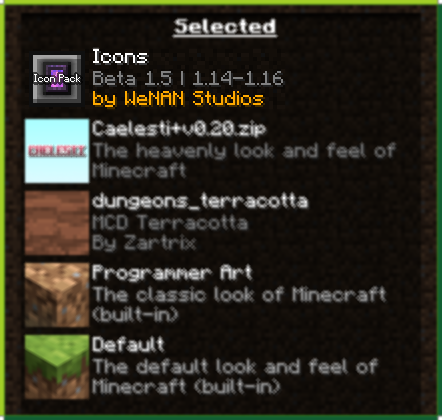
Pour qu’ensuite l’addon Icons fonctionne, vous devez vous assurer que la langue “English” soit sélectionnée et que l’option Force Unicode soit désactivé.
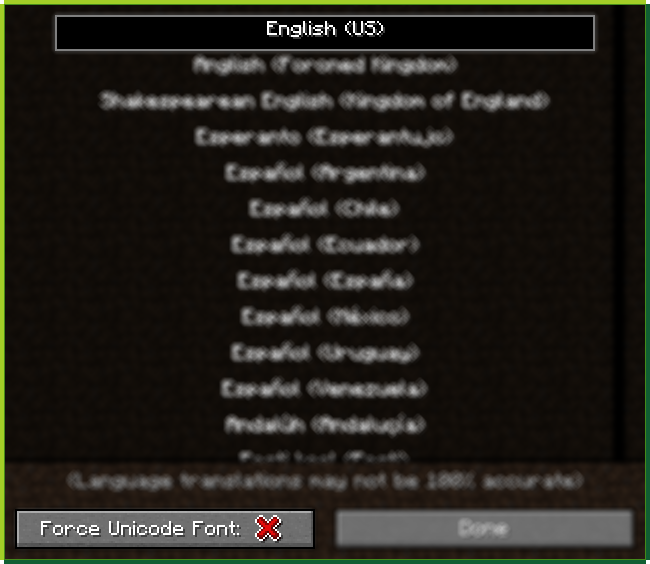
Galerie
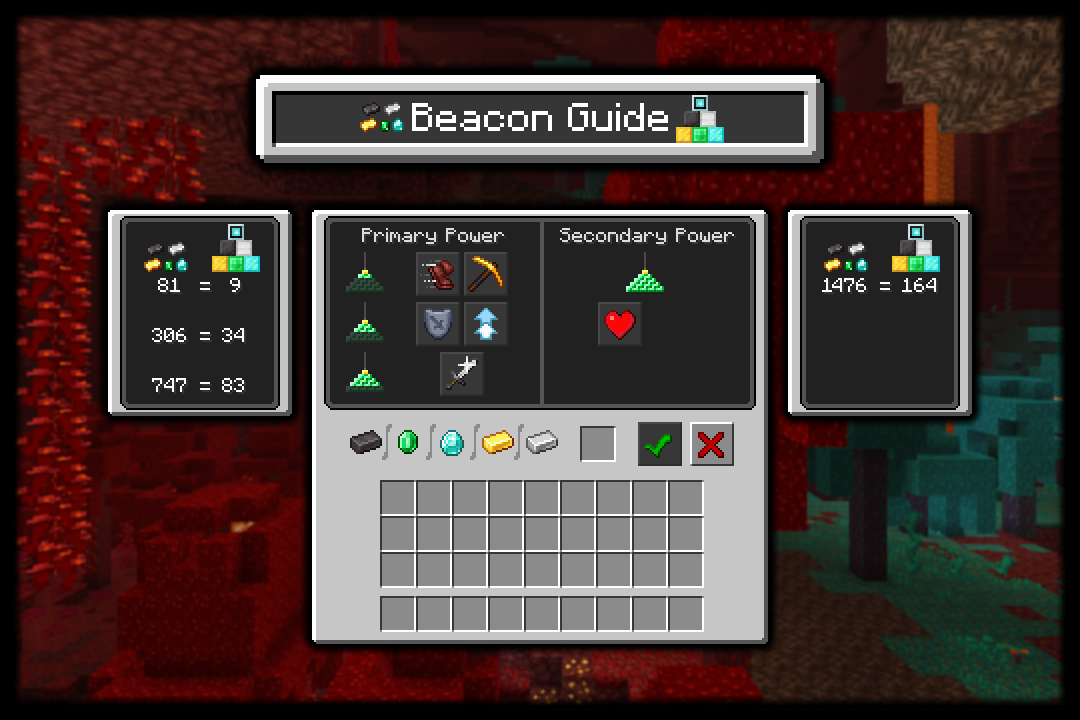
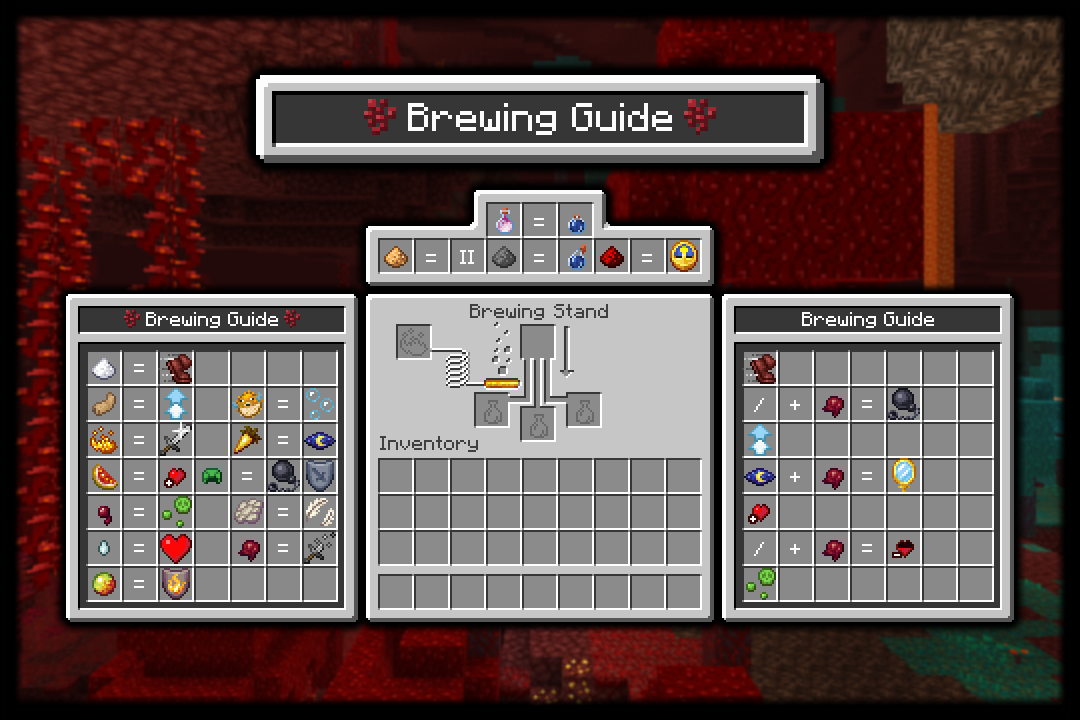
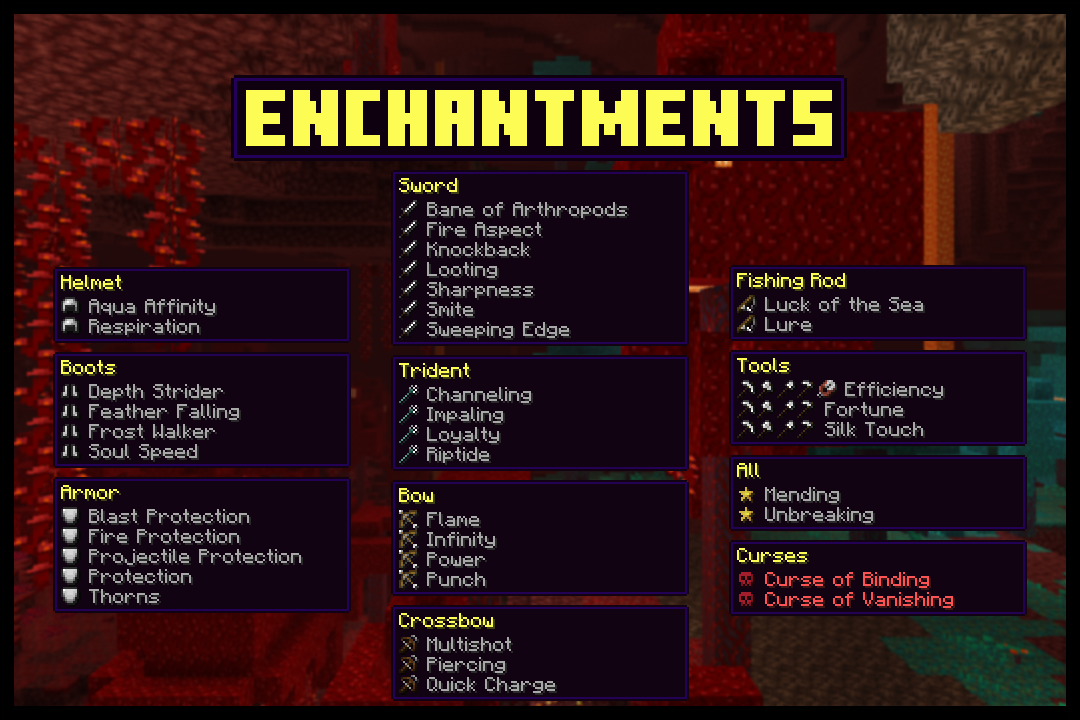
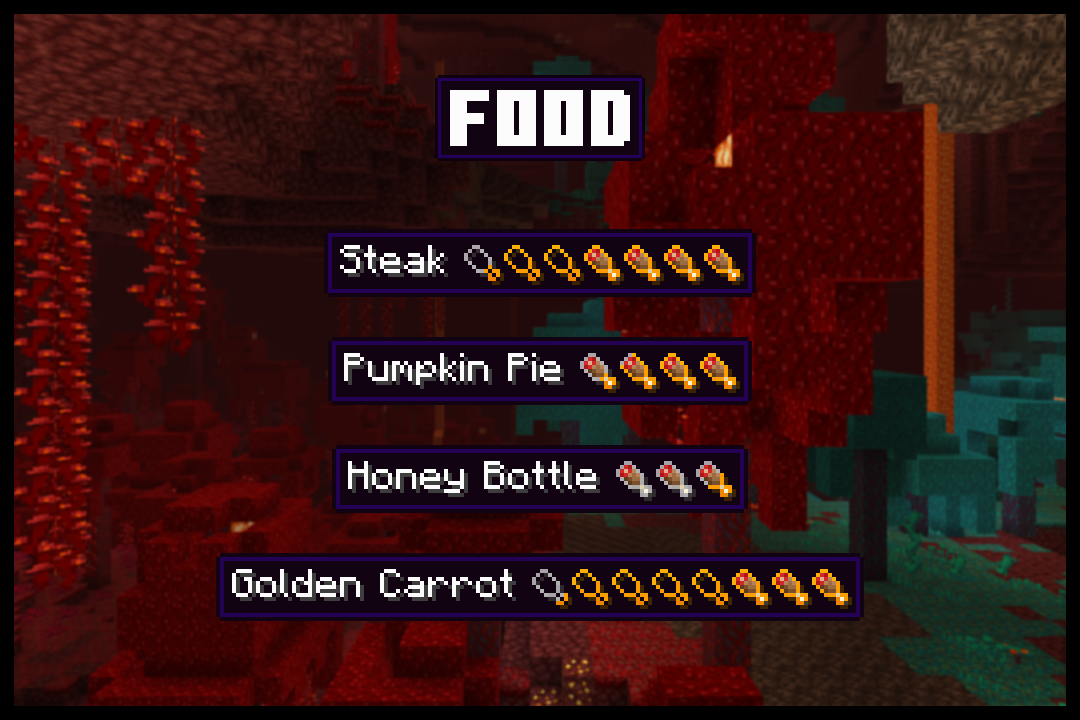
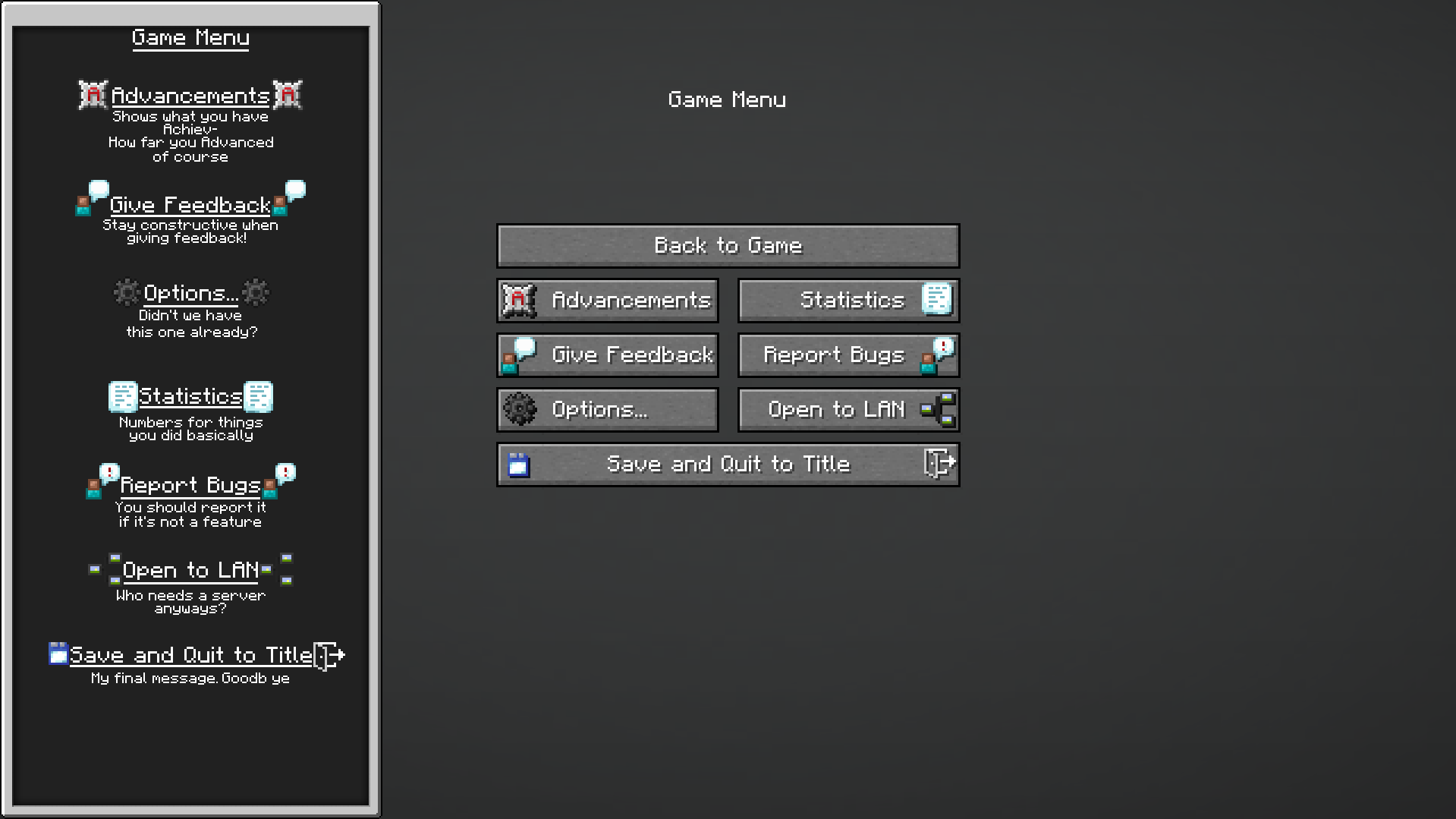
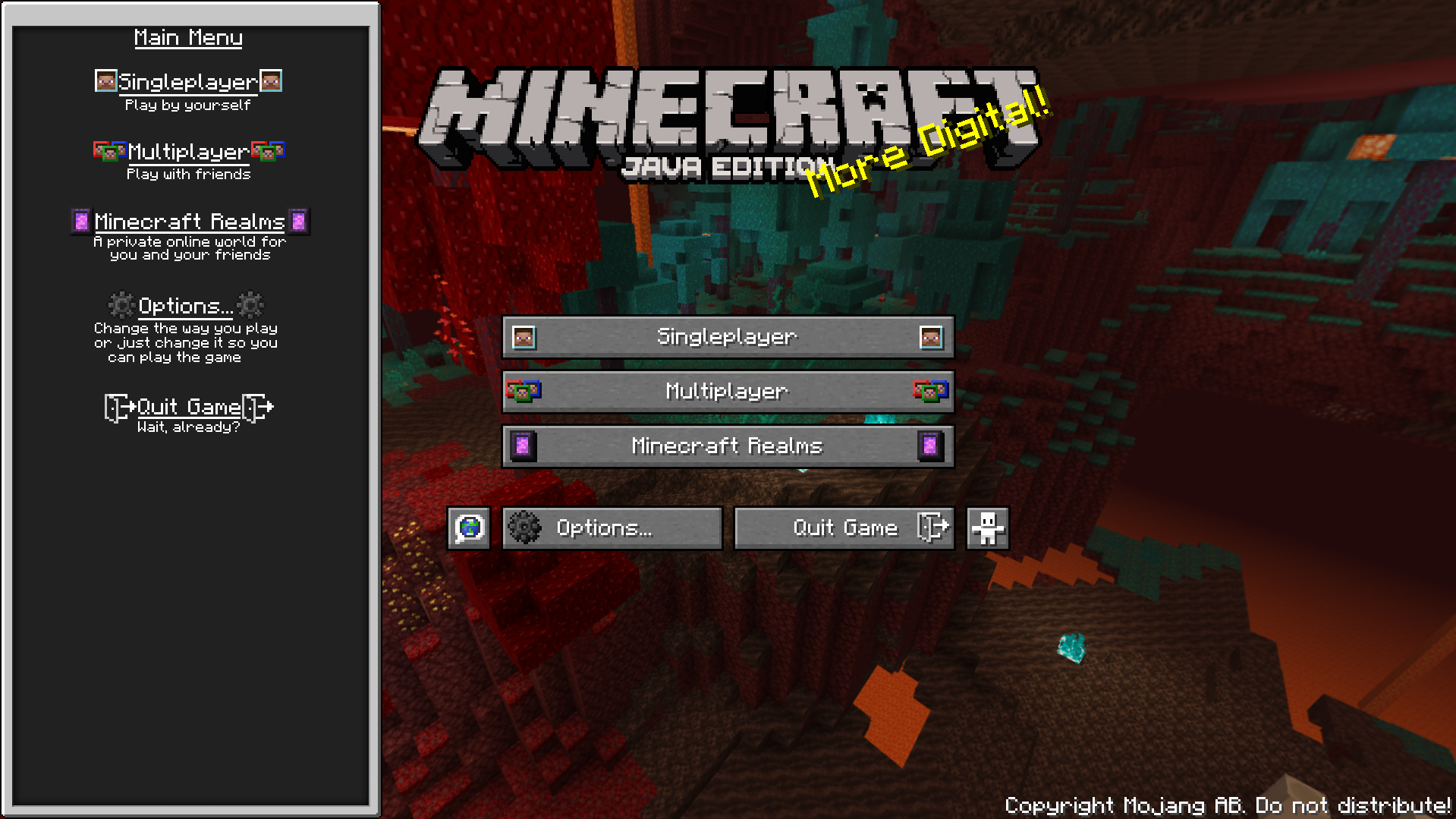
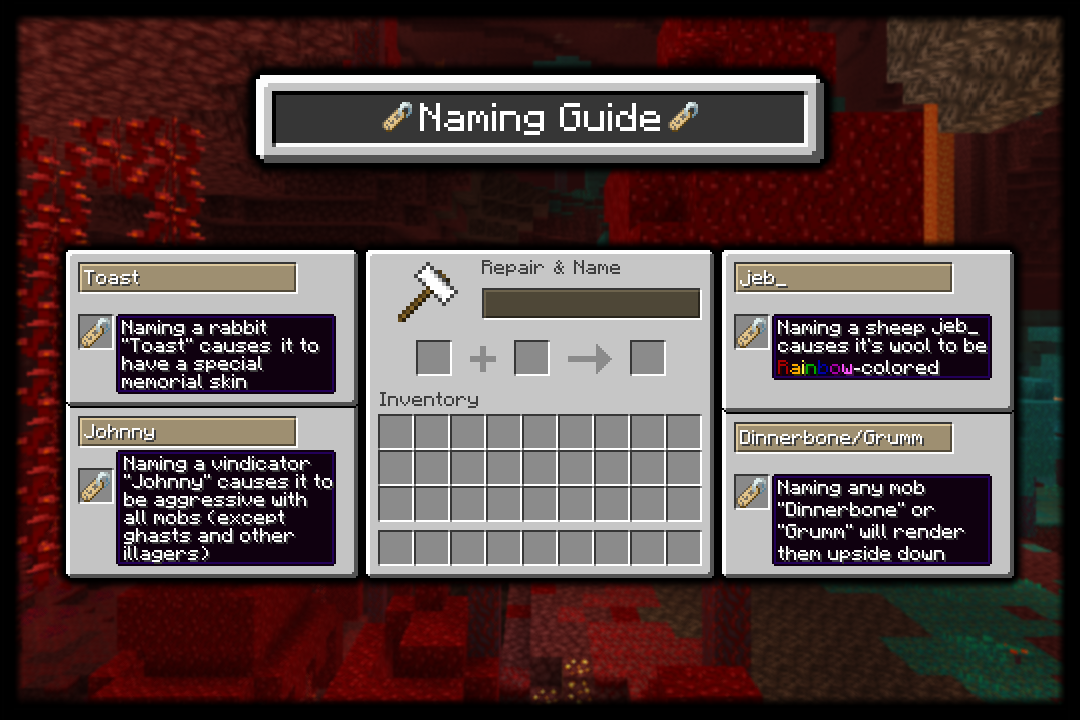
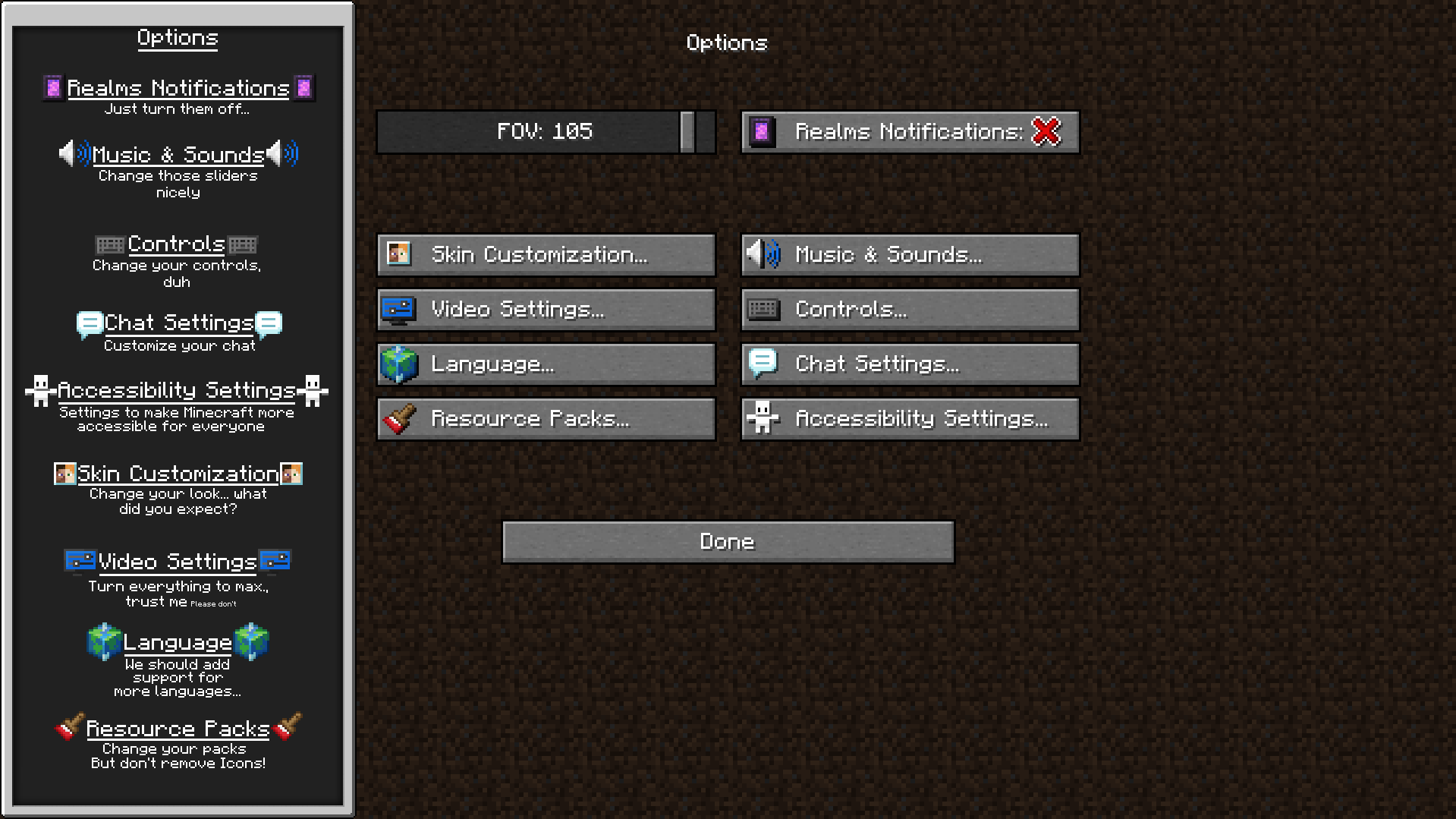

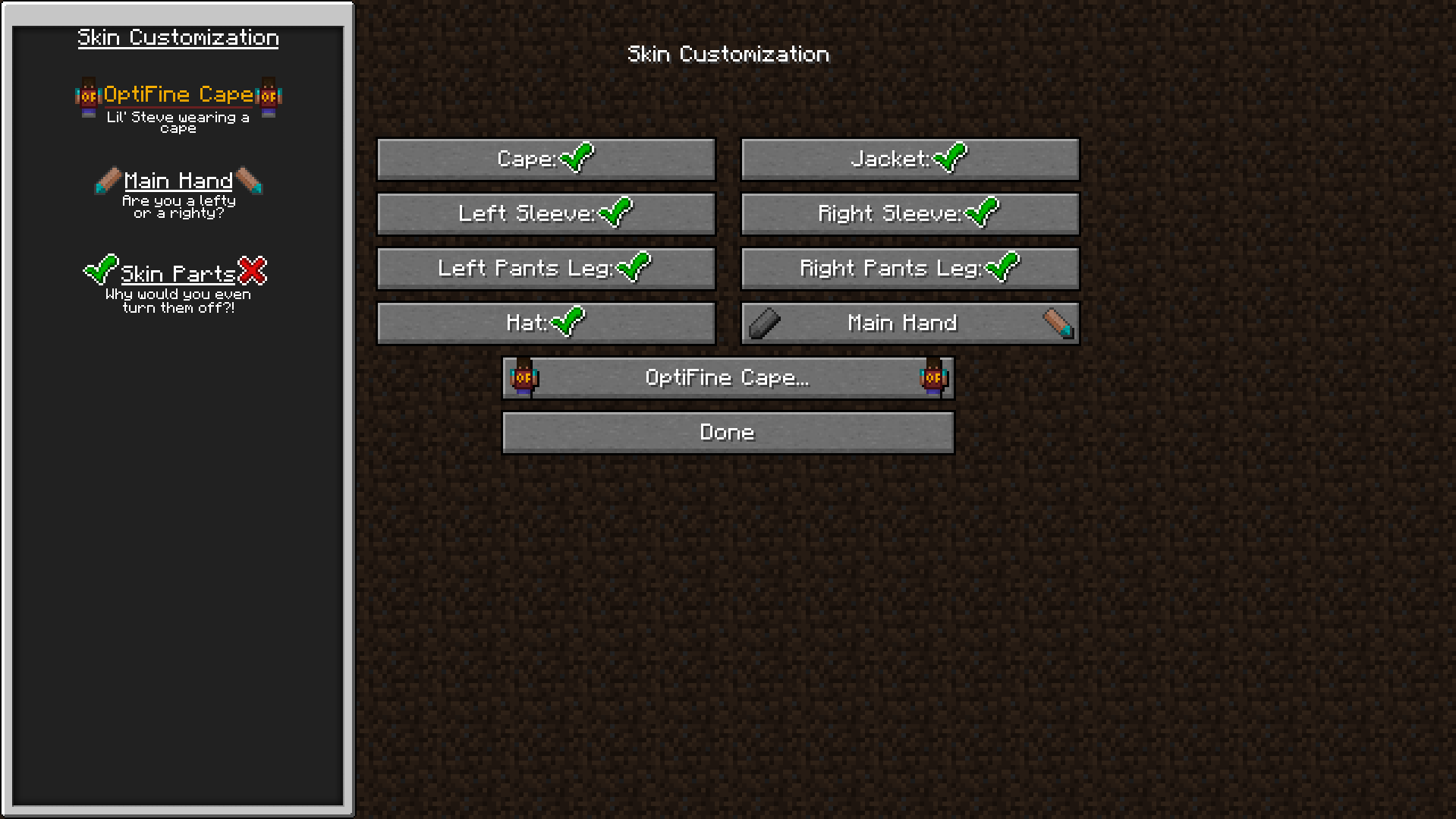
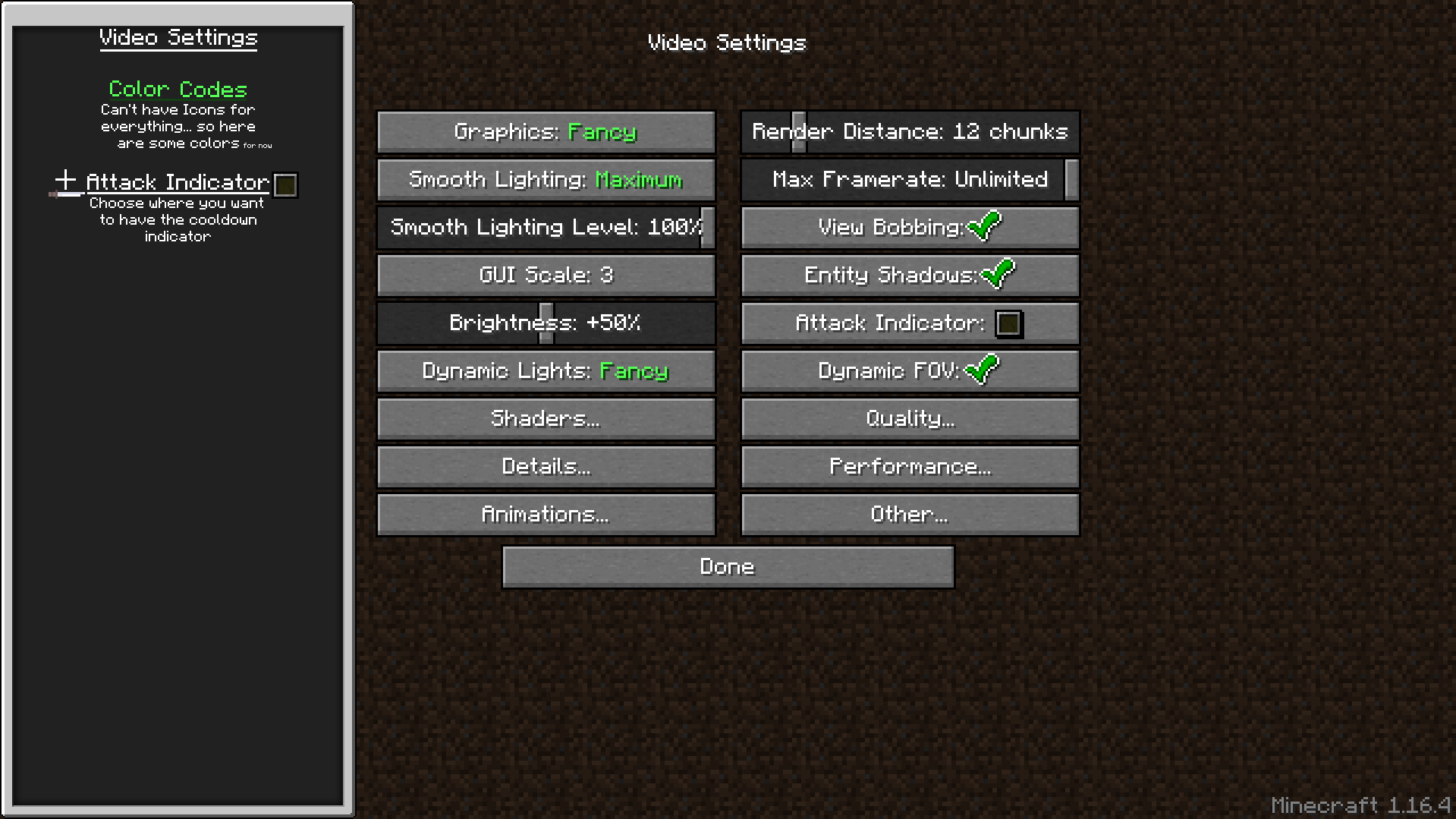
Informations
- Auteur du pack de textures : mr_ch0c0late1
- Versions Minecraft : 1.21 – 1.20 – 1.19 – 1.18 – 1.17 – 1.16 – 1.15 – 1.14 – 1.13
- Résolution : 16 x 16
- Lien original : Curseforge
Téléchargement de Icons
Pour profiter de toutes les fonctionnalités du pack de textures, il est recommandé d’installer Optifine :
Version 16 x 16 :
Guide d’installation d’un pack de textures sur Minecraft
Commencez par télécharger le pack de texture puis trouvez votre dossier .minecraft :
• Windows : Allez dans le menu Démarrer, puis rendez-vous dans Exécuter. Sinon, faites Touche Windows + R. Ensuite, tapez %appdata% dans la barre de recherche, puis allez dans le dossier .minecraft.
• Linux : Appuyez en même temps sur ALT + F2. Vous devriez normalement avoir votre .minecraft.
Si vous ne le voyez pas, activez les dossiers cachés avec la combinaison CTRL + H.
• Mac : Votre dossier minecraft se trouve dans Utilisateur > Bibliothèque > Application Support. Si vous ne trouvez pas Application Support, faites Finder > Barre des menus : Aller + Maintenir ALT > Bibliothèque.
Glissez l’archive du resource pack dans le dossier resourcepacks, qui se trouve dans votre dossier .minecraft.
Une fois le jeu ouvert, allez dans Options > Resource Packs et activez-le en le basculant sur la file de droite.
Lancez le jeu, et amusez-vous bien !
Si vous souhaitez plus de détails sur la procédure d’installation, consultez notre guide qui explique en détail comment installer un resource pack sur Minecraft

Une version française a été rajouté récemment en plus 😂
Je c pas pourquoi il est pas de base il est trop bien un grand merci
J’aime beaucoup ce ressource pack qui est très utile pour les nouveaux joueur et cela rajoute une nouvelle interface sympathique :)